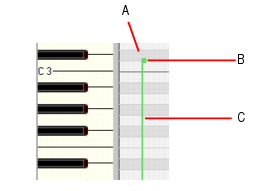Controller-Events in der Pianorollenansicht hinzufügenController-Events (kontinuierliche Controller, Pitchbender, NRPN, und RPN) werden im Notenbereich oder im Controllerbereich angezeigt – je nachdem, ob Sie den Controllerbereich anzeigen lassen oder nicht. Jedes Controller-Event hat am oberen Ende einen Griff, an dem Sie das Event ziehen können, und unter diesem Griff einen Controllerzeiger, der den aktuellen Wert des Controller-Events grafisch darstellt. Die Farben der Controllerzeiger ändern sich, um anzeigen, ob Sie einen bestimmten Controllertyp bearbeiten können. Außerdem werden sie dunkler, wenn Sie Controller-Events ausgewählt haben. Controller-Events werden in verschieden Farben dargestellt, damit Sie sie noch unterscheiden können, wenn Sie mehrere Controller-Eventtypen – vielleicht sogar von mehrere Spuren – anzeigen lassen.


Tip - Searching Documentation
Tip: To search for a specific topic, type your search query in the Search Cakewalk.com field at the top right of this page.
When the search results appear, click which product's documentation you would like to search to filter the search results further.
Note - Using Offline Help
Note: If you prefer to always use offline Help, go to Edit > Preferences > File > Advanced in your Cakewalk software and select Always Use Offline Help.
If you are not connected to the internet, your Cakewalk software will default to showing offline help until an internet connection becomes available.